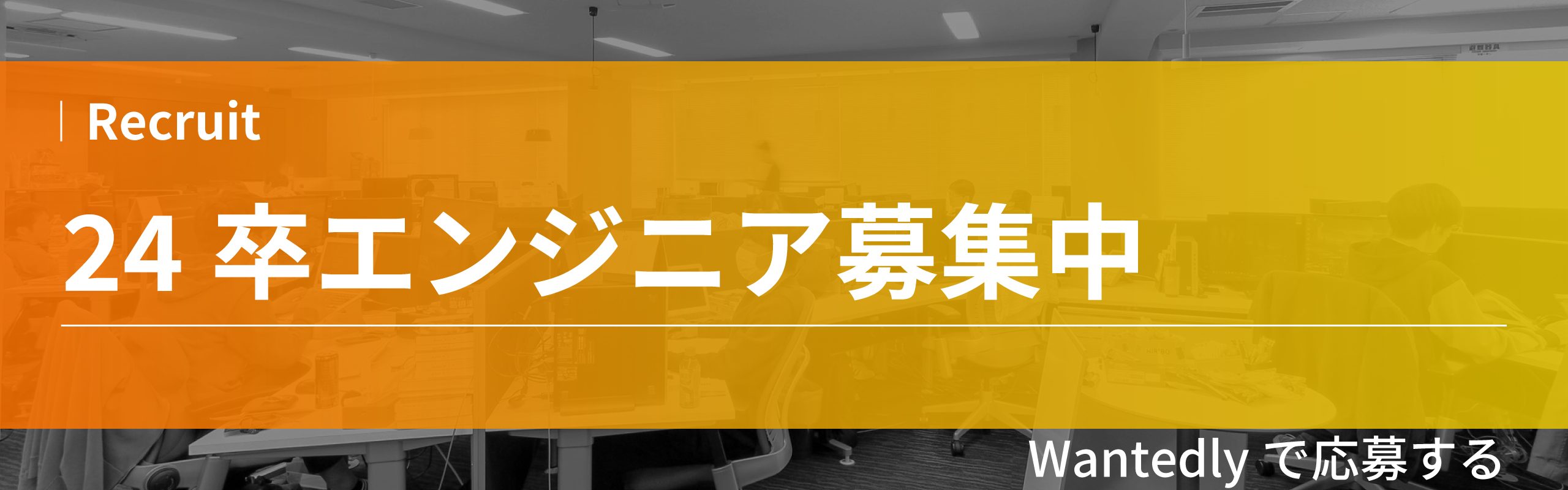Civil 3Dのテンプレート機能とは?設定方法や使い方のポイントを解説
土木建設に特化したCADソフトであるAutoCADのCivil 3Dは、多様な機能を使いこなせることでより高度な生産性を実現できます。
この記事ではそんなCivil 3Dの基本的な業務効率化機能である、テンプレート機能の使い方について詳しく解説します。
目次:
- Civil 3Dのテンプレート機能とは
- Civil 3Dのスタイルとは
- テンプレートの設定・運用方法
- スタイルの運用方法
- Civil 3Dを有効活用するポイント
Civil 3Dのテンプレート機能とは
Civil 3Dには、テンプレート機能と呼ばれる便利な効率化ツールが備わっています。テンプレート機能を利用することで、自社で標準化されている図面作成の定義を記録し、毎回新しいデータを作成するたびに設定を手動で行う必要がなくなる、便利な機能です。
テンプレート機能では、画層や色フォント、ラベルコンテンツといった一連の設定を、あらかじめ定義づけておくことができます。また、テンプレートは複数用意することができるため、案件に応じて多様なテンプレートを使い分けるといった運用方法も可能です。
テンプレートを上手く使いこなすことができれば、生産性向上に役立つだけでなく、ヒューマンエラーの防止による品質向上にも繋がります。手動での業務を減らし、自動化を推進できるからです。
また、社内標準の確認作業のようなコミュニケーションコストも減り、図面作成のディテールに関する作業に時間をかけられるため、やはりクオリティアップにつながることは間違い無いでしょう。
Civil 3Dのスタイルとは
Civil 3Dを支える機能の一つに、スタイルと呼ばれるものがあります。スタイルとはオブジェクトの設計内容や表示設定をコントロールできる概念で、テンプレート内に格納・定義される要件の一種です。
Civil 3Dにおけるスタイルは主に2つあり、それが
- オブジェクトスタイル
- ラベルスタイル
です。オブジェクトスタイルは、等高線や標高といった情報のように、オブジェクトそのものの設計に関する要素をつかさどります。ラベルスタイルは、主測点やジオメトリポイントのようなラベルの外観を定義づけ、プロジェクト内で共有するための情報を与えます。
テンプレート設定においては、これらスタイル情報も取り扱うことが一般的です。
テンプレートの設定・運用方法
それではここから、図面テンプレートを設定するための方法について解説します。テンプレートの設定、保存の後は、実際に作成したテンプレートを展開し、運用してみましょう。
テンプレートを保存する方法
図面テンプレートを作成する際には、まず[アプリケーション メニュー]ボタンから[新規]をクリックして、[図面]を選択します。すると[テンプレートを選択]を選べるので、クリックののち空のテンプレートを立ち上げましょう。
テンプレートが立ち上がったら、続いて[ツールスペース]にある[設定]タブをクリックします。それから現在の図面名の部分を右クリックして、[図面設定を編集]を選びます。すると[図面設定]ダイアログが表示されるので、ここから座標軸などを自由に編集可能です。
設定が完了した後は、[適用]をクリックして最後に[OK]を押します。これでテンプレートの設定は終了です。
[アプリケーション メニューボタン]をクリックし、[名前をつけて保存]を選択、そこから[図面テンプレート]を選べば、[名前をつけて保存]ダイアログが表示されます。ファイルに名前をつけて[保存]を実行し、テンプレートの保存は完了です。
保存したテンプレートを使用する方法
続いて、保存したテンプレートを実際に使ってみましょう。[アプリケーション メニュー]ボタンから[新規]をクリックし、[図面]を選択します。それから[テンプレートを選択]を選び、先ほど作成したテンプレートを選びましょう。
設定内容を確認するには[ツールスペース]から[設定]タブをクリックし、現在の図面名の部分を右クリックして、[図面設定を編集]を選べば可能です。
一度テンプレートを保存すると、何度でも設定した状態で立ち上げ、複製することも可能なので、積極的に活用してください。
スタイルの運用方法
テンプレート内のスタイルをあらかじめ用意した設定に適用するためには、別途操作が必要です。以下ではスタイルの読み込み方法、そして不要となったスタイルの削除方法を紹介します。
スタイルを読み込む方法
文字スタイルを読み込みたい場合、[リボン]にある[管理]タブから、[文字スタイル]パネルの[読み込み]を選択します。[ソース図面またはテンプレート]ダイアログが表示されるので、適用したいテンプレートを選択し、開くをクリックしましょう。
すると[Civil 3D スタイルを読み込む]ダイアログが表示されるので、適用内容が確認できたら[OK]をクリックし、スタイルの適用を実行します。これで読み込みは完了です。
スタイルを削除する方法
テンプレートに適用されているスタイルで、不要のものがある場合は別途手動で削除することもできます。スタイルを削除するには、[アプリケーション メニュー]ボタンから[開く]の[図面]をクリックして、[DataSet]から[02_delete_style.dwg]を開きます*1。
それから[ツールスペース]の[設定]タブをクリックし、サーフェスを展開すると現在適用されているスタイルを確認することが可能です。
不要なスタイルがある場合には、[リボン]の[管理]タブから、[文字スタイル]パネルの[名前削除]を選択します。すると[スタイルの名前削除の設定]ダイアログが表示され、現在編集している図面で使用されていないスタイルがピックアップされるので、ここでは削除したくないスタイルのチェックのみを外しましょう。
チェック作業が終わったら[OK]をクリックし、チェックの入っているスタイルを全て削除します。これにて不要なスタイルの削除は完了です。
Civil 3Dを有効活用するポイント
Civil 3Dをより有効活用するためには、まずAutodesk公式のチュートリアルを見ながら基本的な運用方法を理解することをおすすめします。使い方がわからない人向けに丁寧な解説が行われているだけでなく、関連の操作に関してもリンクから直接チュートリアルページへ遷移でき、わからないことをその場で消化することが可能です*2。
また、Civil 3D単体の運用だけでなく、Revitのような関連ソフトとの連携についても理解を深めておくと良いでしょう。必要に応じてこれらの製品を併用することで、さらなる業務効率化が実現します。
まとめ
この記事では、Civil 3Dのテンプレート機能について解説しました。テンプレート機能を有効活用できれば、業務効率化や業務品質の向上が期待でき、効果的な製品の運用につながります。
Civil 3Dはこれ以外にも多くの機能を備えている、ハイエンド製品です。公式チュートリアルを参考にしながら、必要な機能を一つずつ学んでいきましょう。
建築・土木業向け BIM/CIMの導入方法から活用までがトータルで理解できる ホワイトペーパー配布中!
❶BIM/CIMの概要と重要性
❷BIM/CIM導入までの流れ
❸BIM/CIM導入でよくある失敗と課題
❹BIM活用を進めるためのポイント
についてまとめたホワイトペーパーを配布中

▼キャパの公式Twitter・FacebookではITに関する情報を随時更新しています!
参考:
*1 Autodesk「セルフトレーニングテキスト (テンプレート)」
https://bim-design.com/infra/training/file/Civil3D/03_template/Civil3D2018_template.pdf p.9
*2 Autodesk「Autodesk Civil 3D 2024 ヘルプ」